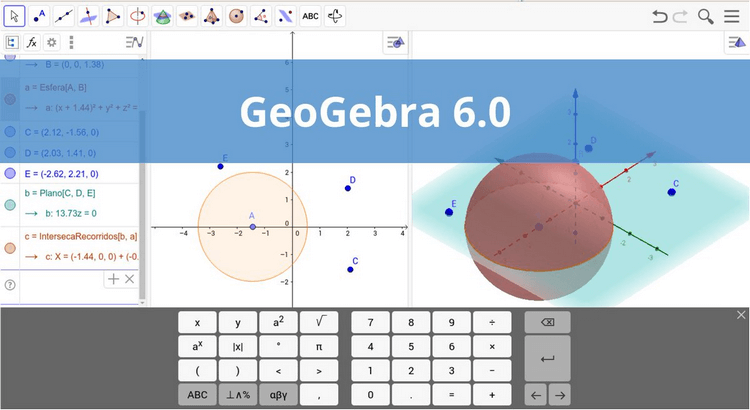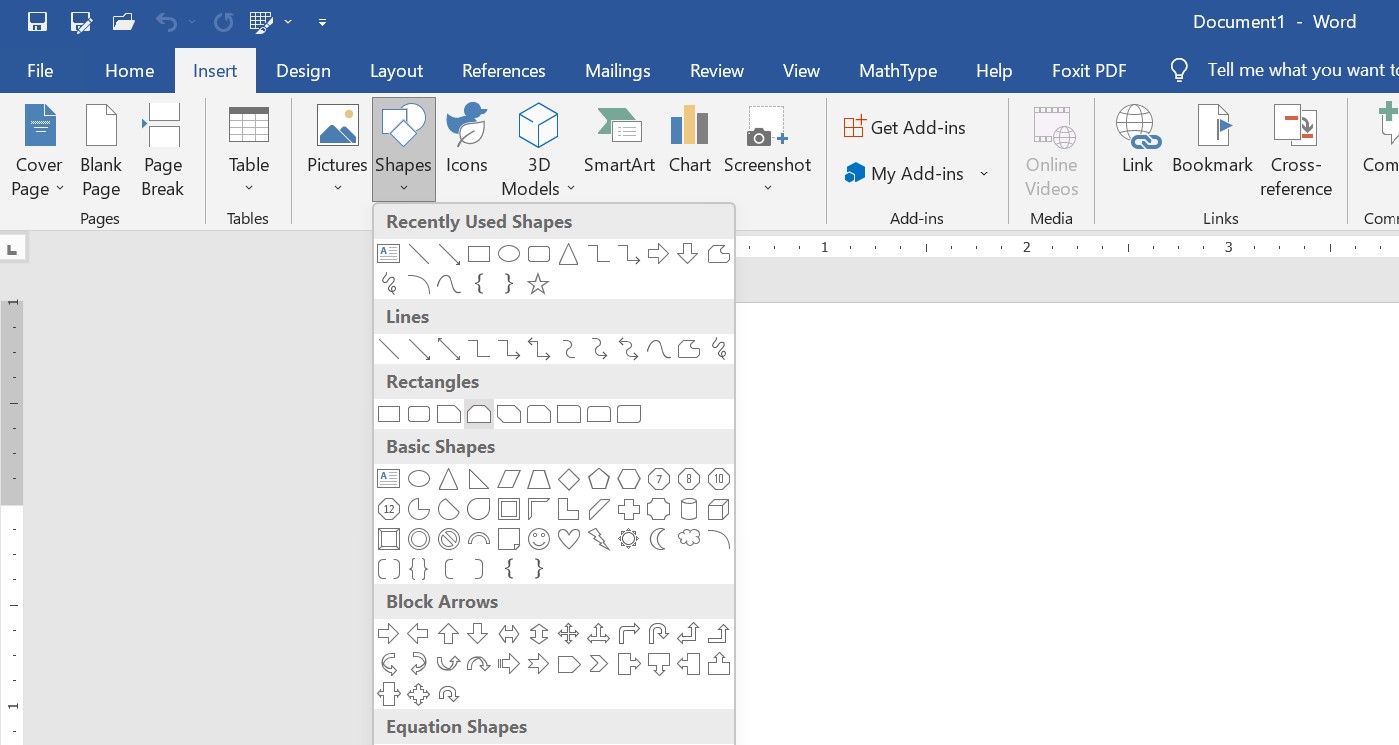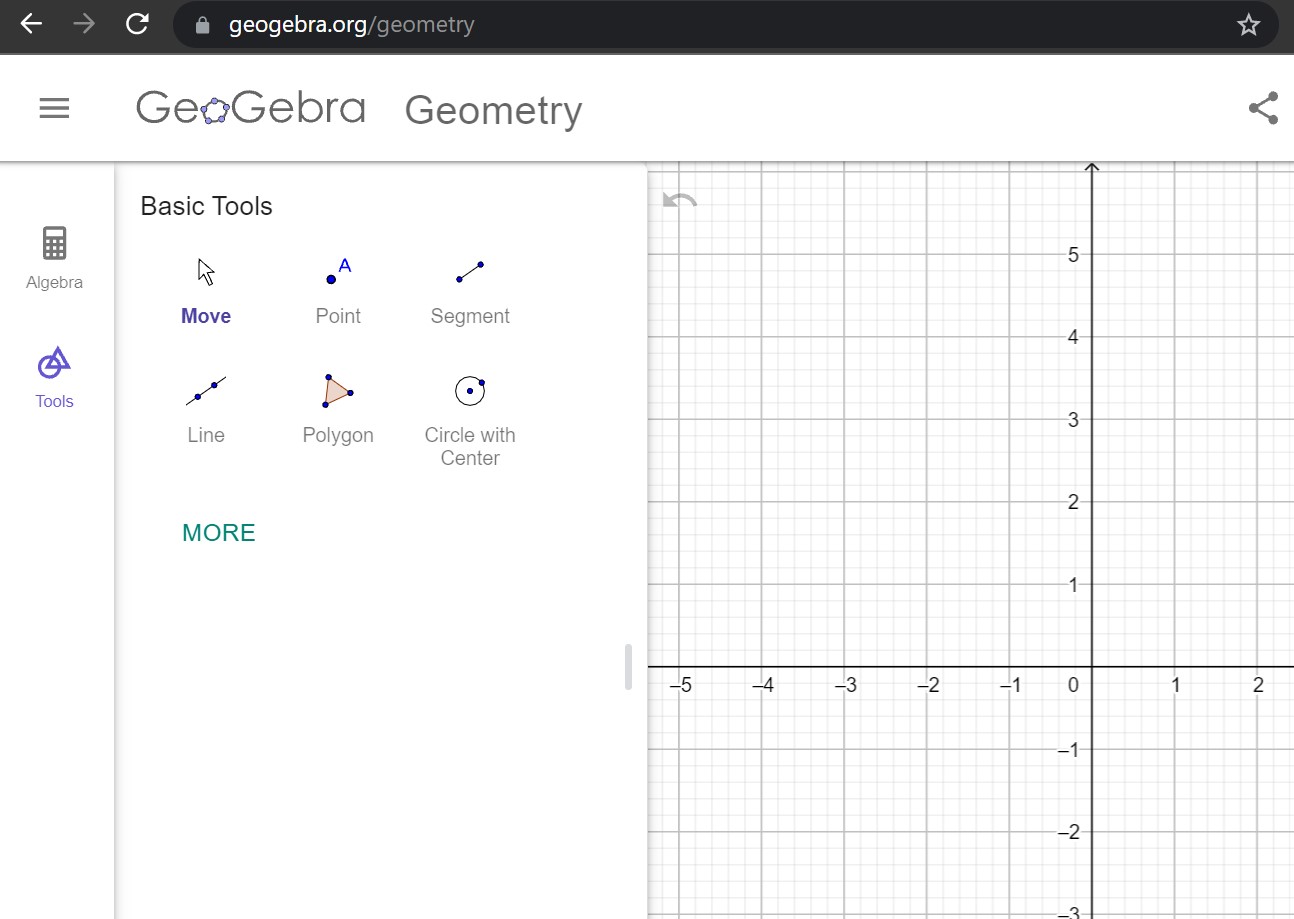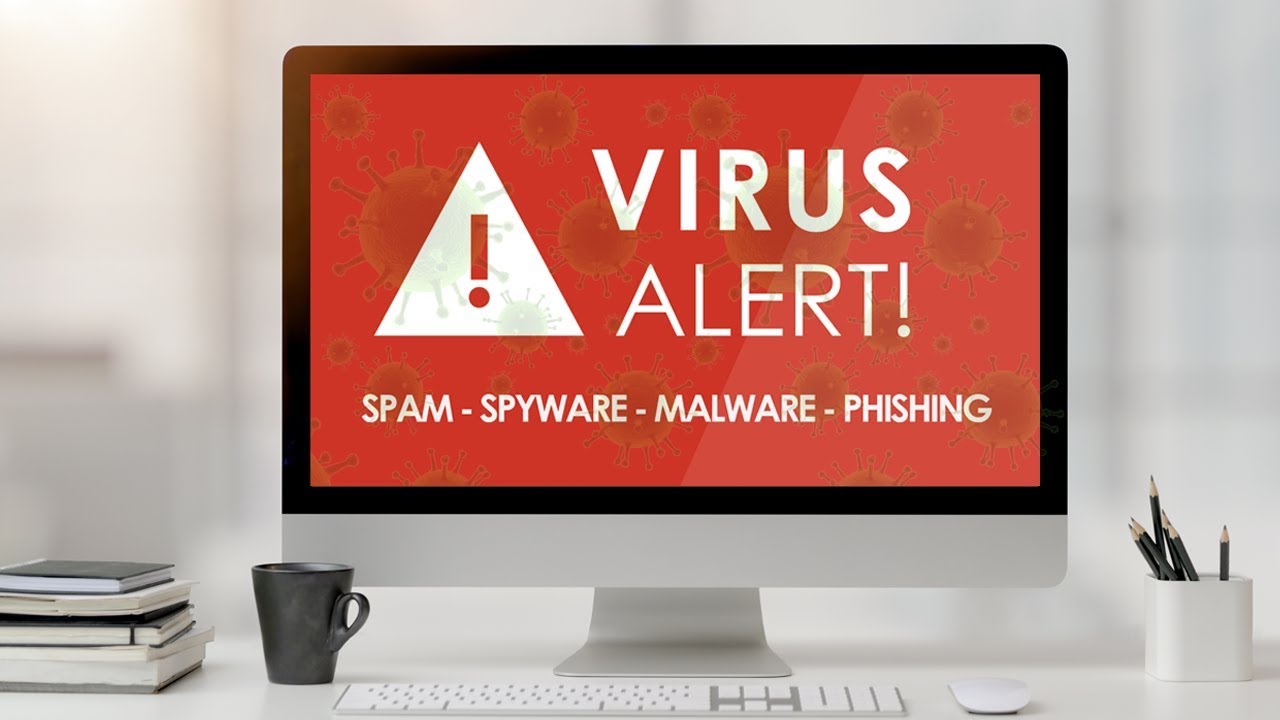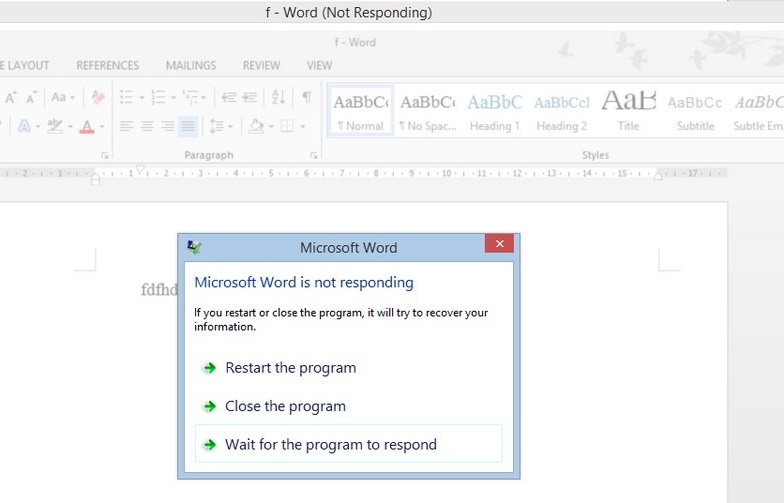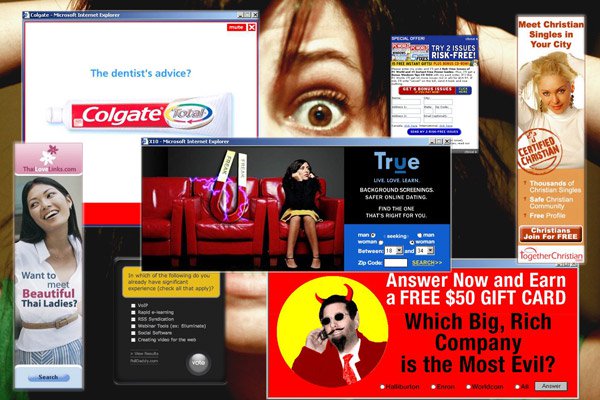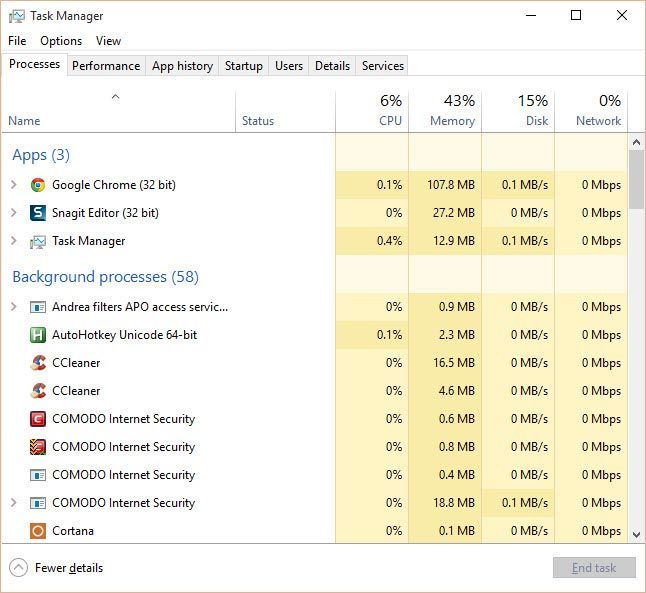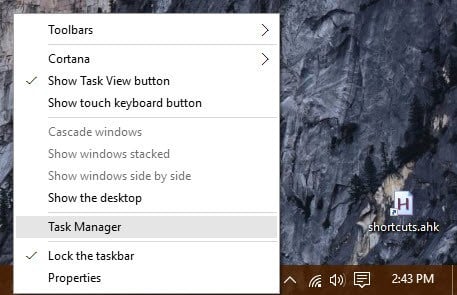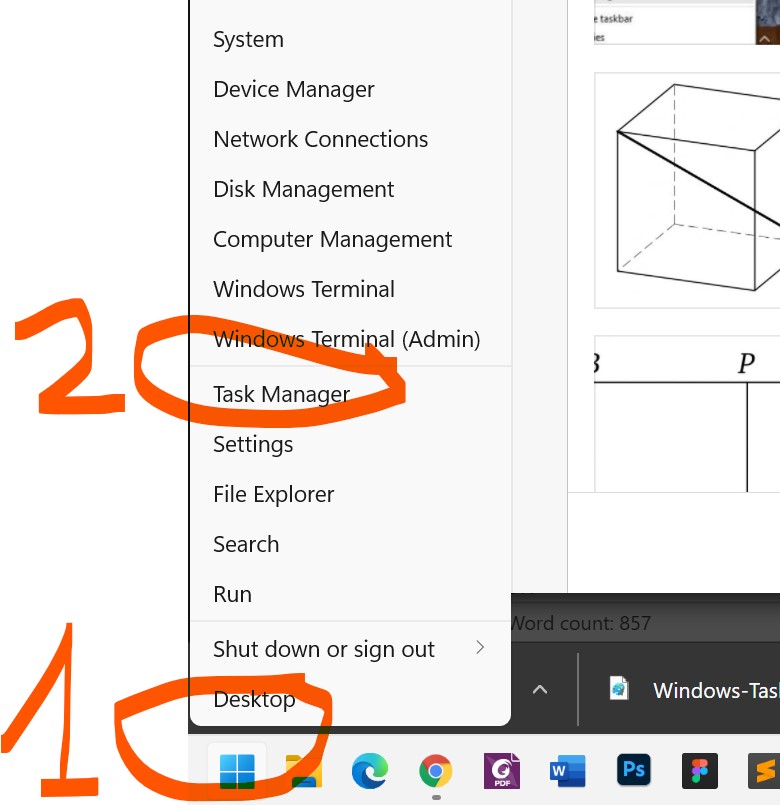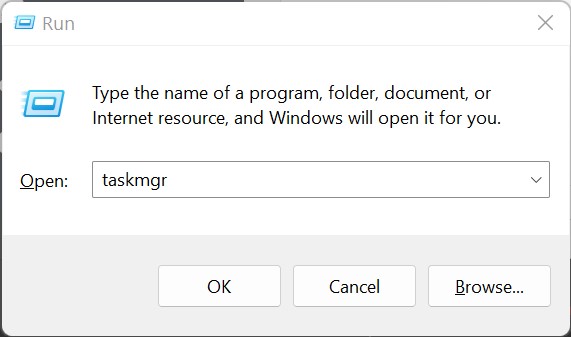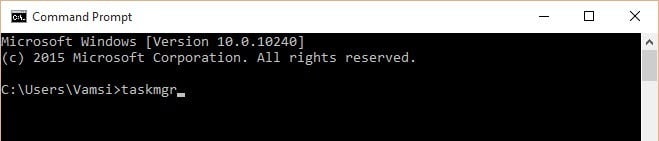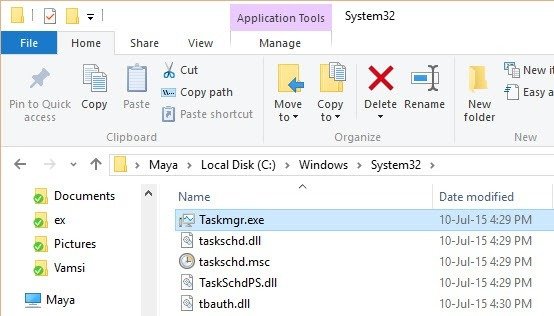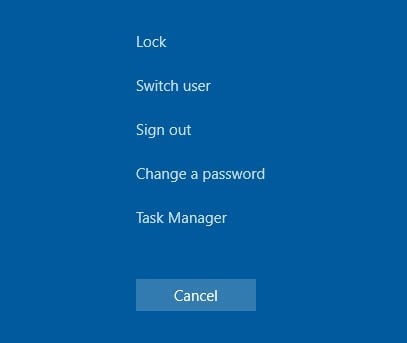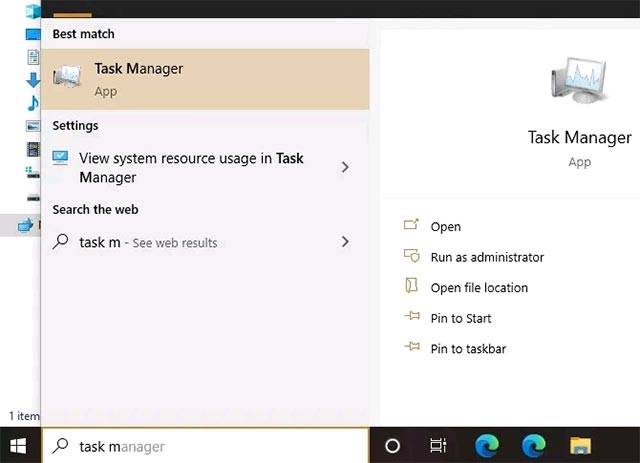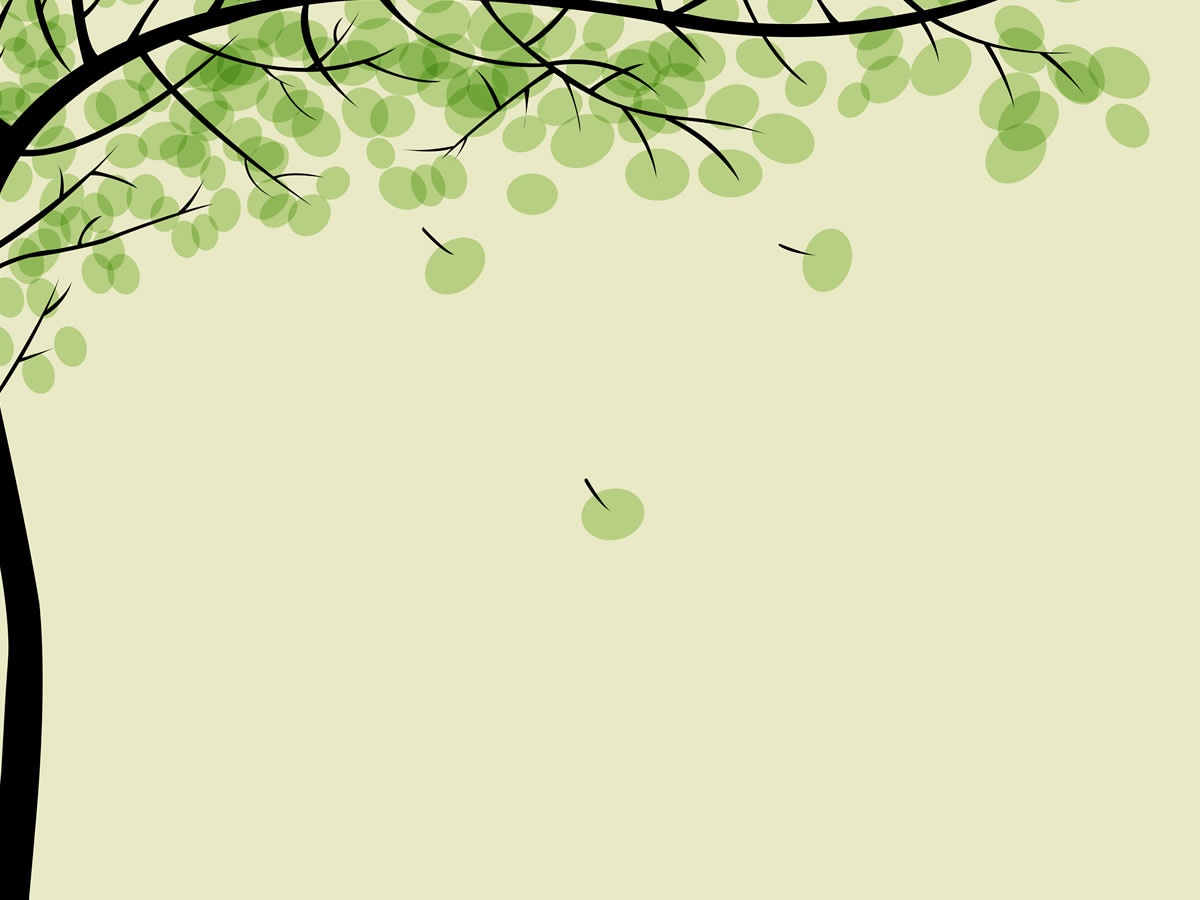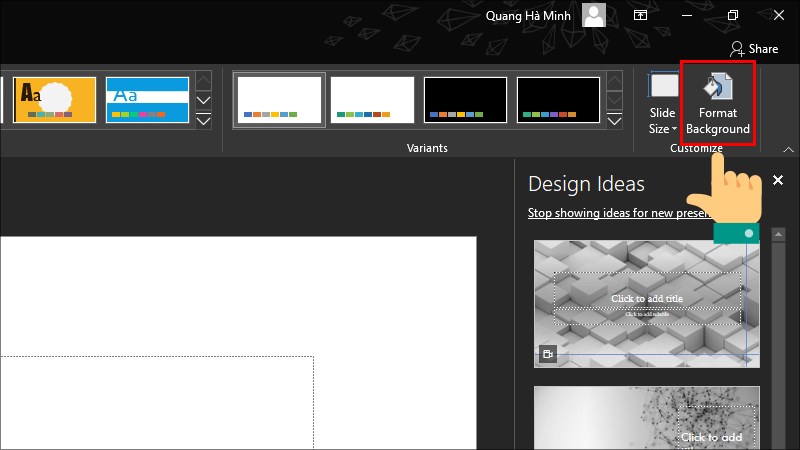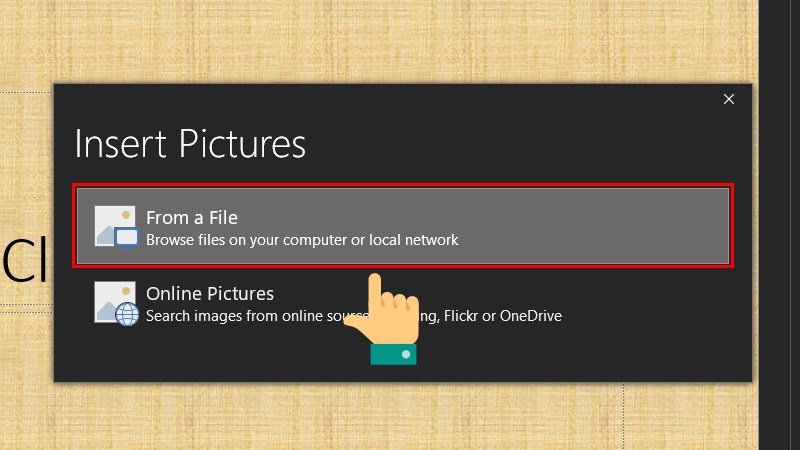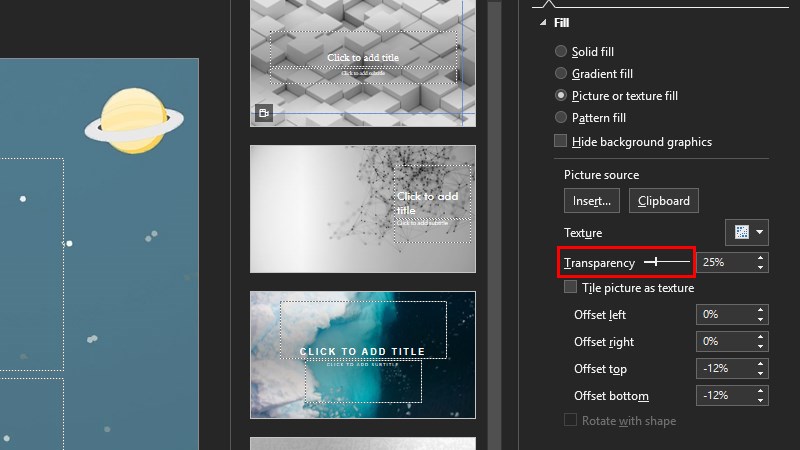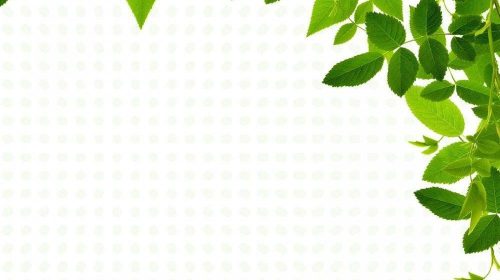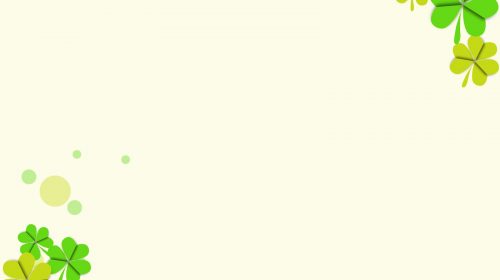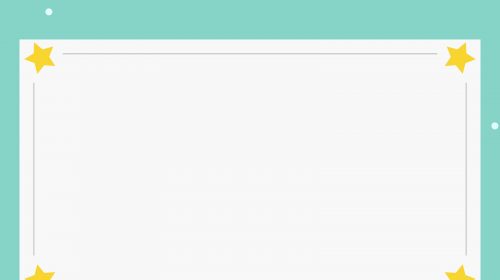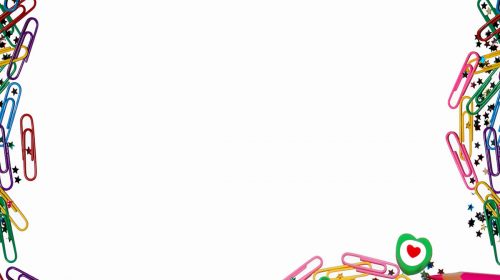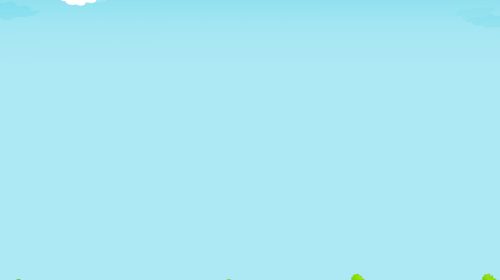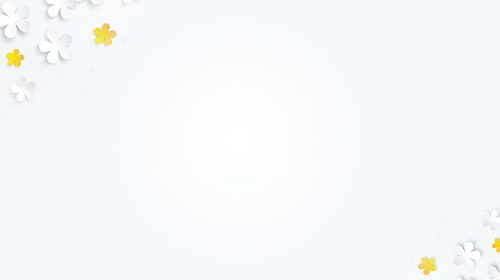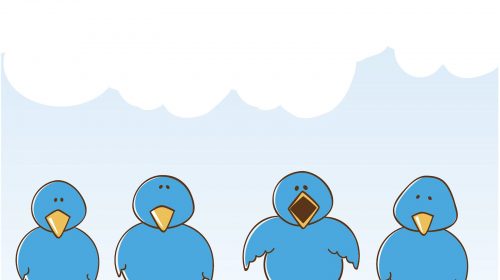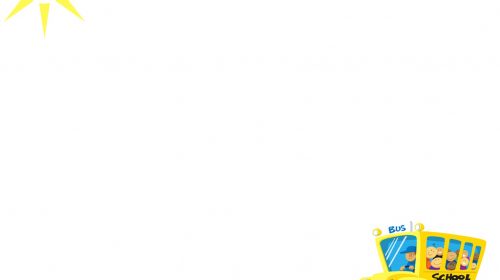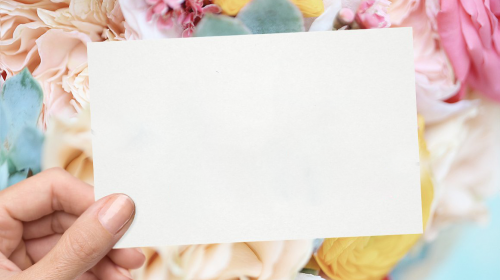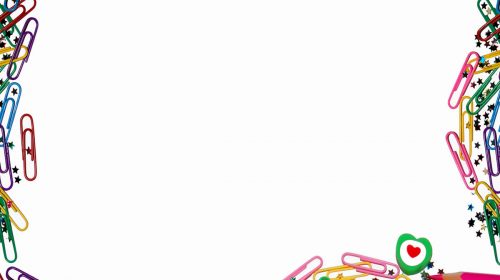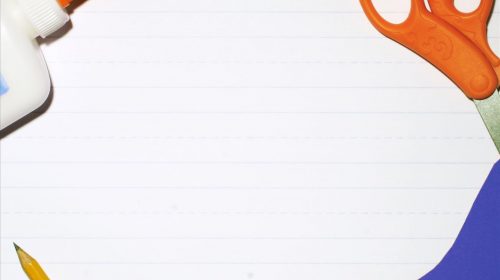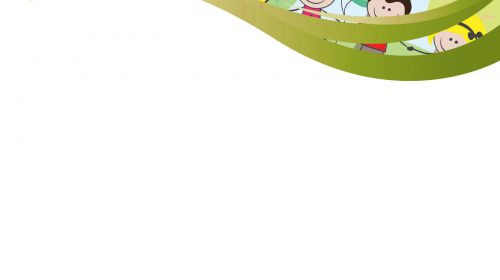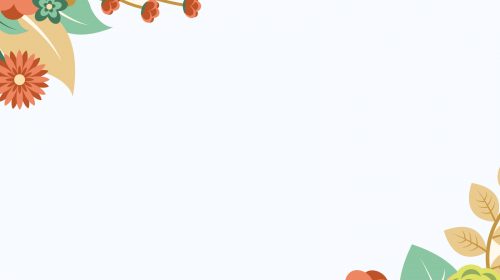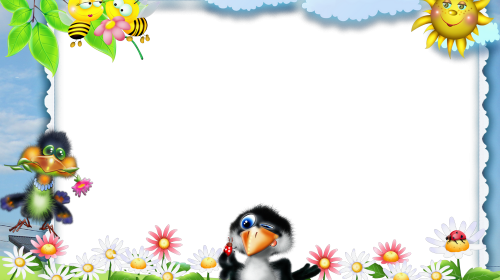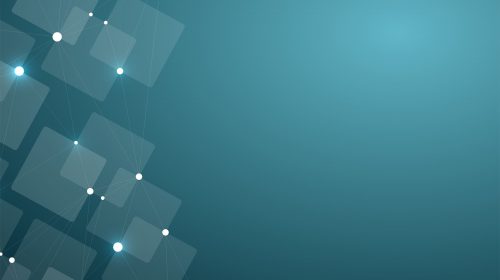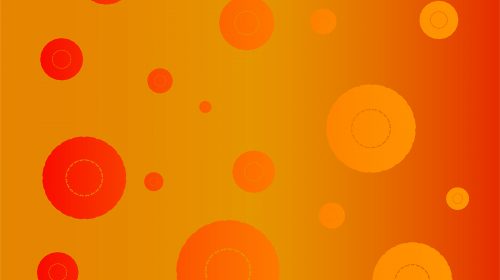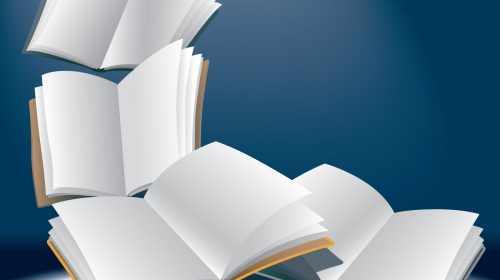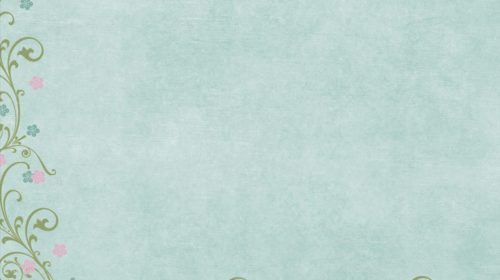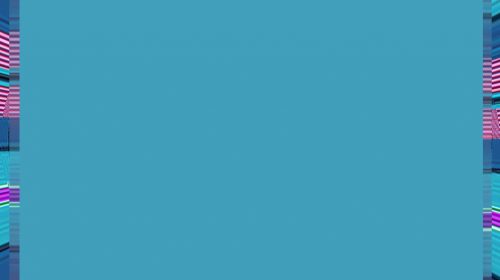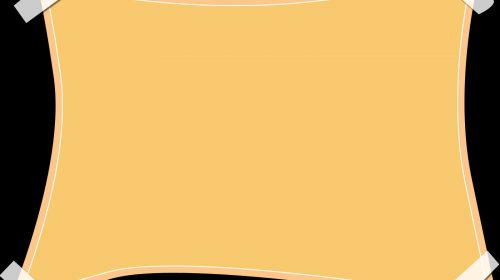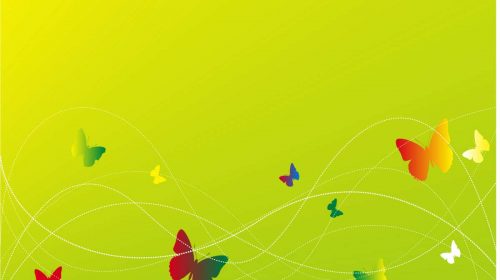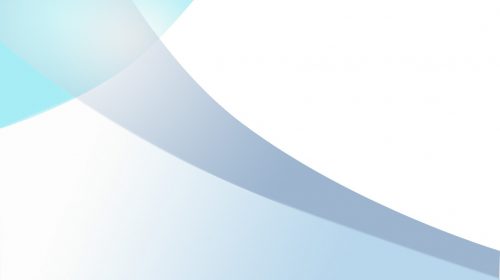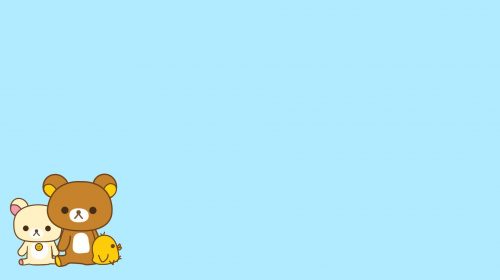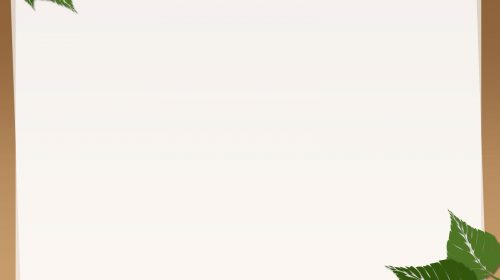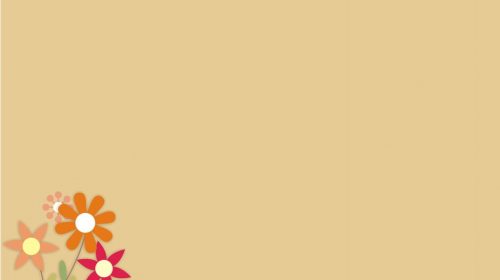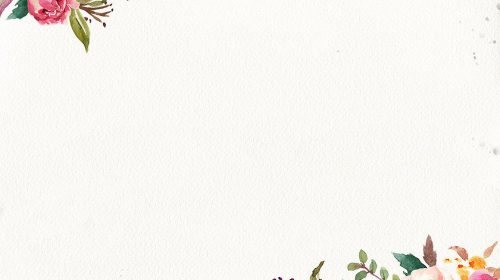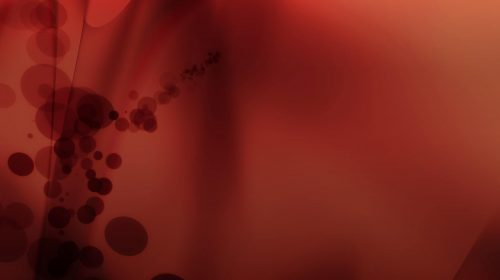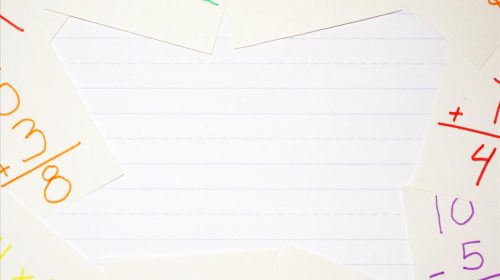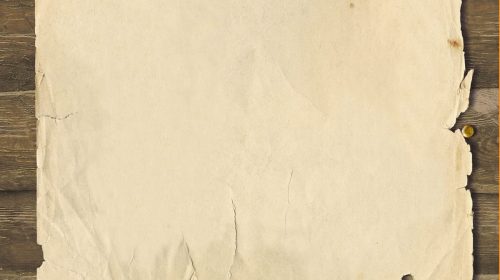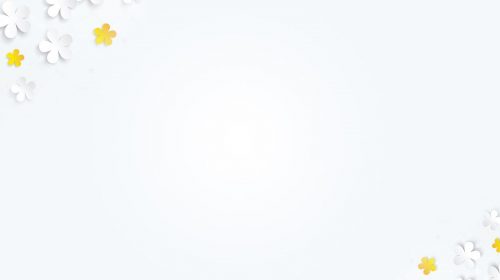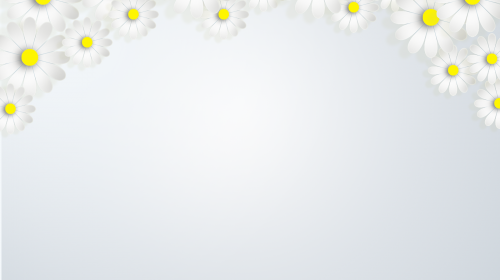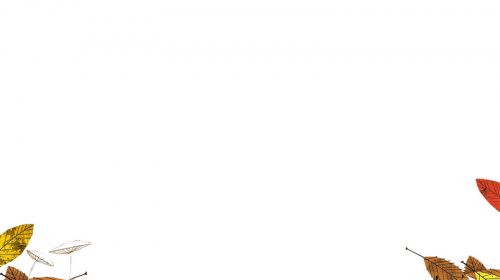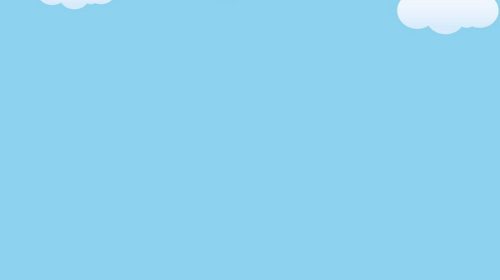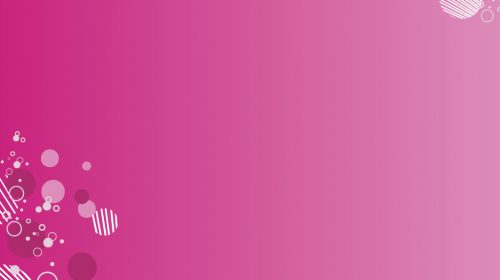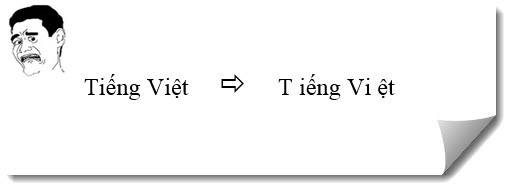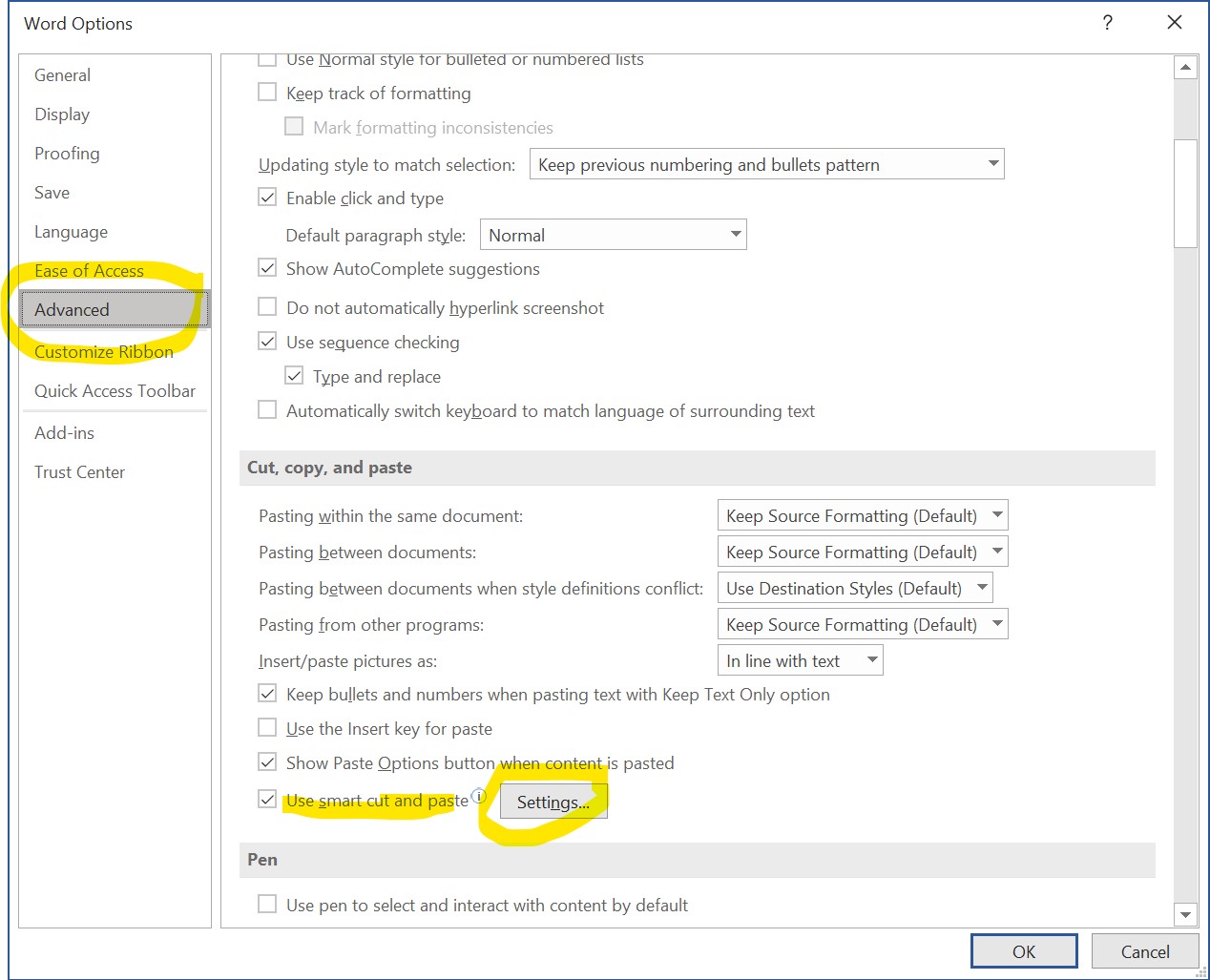|
Term
|
Representation/Use
|
|
Any character
|
The given character, unless it is a regular expression meta character. The list of meta characters follows in this table.
|
|
.
|
Any single character except a line break or a paragraph break. For example, the search term “sh.rt” matches both “shirt” and “short”.
|
|
^
|
The beginning of a paragraph or cell. Special objects such as empty fields or character-anchored frames, at the beginning of a paragraph are ignored. Example: “^Peter” matches the word “Peter” only when it is the first word of a paragraph.
|
|
$
|
The end of a paragraph or cell. Special objects such as empty fields or character-anchored frames at the end of a paragraph are ignored. Example: “Peter$” matches only when the word “Peter” is the last word of a paragraph, note “Peter” cannot be followed by a period.
$ on its own matches the end of a paragraph. This way it is possible to search and replace paragraph breaks.
|
|
*
|
Zero or more of the regular expression term immediately preceding it. For example, “Ab*c” matches “Ac”, “Abc”, “Abbc”, “Abbbc”, and so on.
|
|
+
|
One or more of the regular expression term immediately preceding it. For example, “AX.+4” finds “AXx4”, but not “AX4”.
The longest possible string that matches this regular expression in a paragraph is always matched. If the paragraph contains the string “AX 4 AX4”, the entire passage is highlighted.
|
|
?
|
Zero or one of the regular expression term immediately preceding it. For example, “Texts?” matches “Text” and “Texts” and “x(ab|c)?y” finds “xy”, “xaby”, or “xcy”.
|
|
|
The special character that follows it is interpreted as a normal character and not as a regular expression meta character (except for the combinations “n”, “t”, “b”, “>” and “<“). For example, “tree.” matches “tree.”, not “treed” or “trees”.
|
|
n
|
A line break that was inserted with the Shift+Enter key combination when in the Find text box.
A paragraph break that can be entered with the Enter or Return key when in the Replace text box in Writer. Has no special meaning in Calc, and is treated literally there.
To change line breaks into paragraph breaks, enter n in both the Find and Replace boxes, and then perform a search and replace.
|
|
t
|
A tab character. Can also be used in the Replace box.
|
|
b
|
A word boundary. For example, “bbook” matches “bookmark” and “book” but not “checkbook” whereas “bookb” matches “checkbook” and “book” but not “bookmark”.
Note, this form replaces the obsolete (although they still work for now) forms “>” (match end of word) and “<” (match start of word).
|
|
^$
|
Finds an empty paragraph.
|
|
^.
|
Finds the first character of a paragraph.
|
|
& or $0
|
Adds the string that was found by the search criteria in the Find box to the term in the Replace box when you make a replacement.
For example, if you enter “window” in the Find box and “&frame” in the Replace box, the word “window” is replaced with “windowframe”.
You can also enter an “&” in the Replace box to modify the Attributes or the Format of the string found by the search criteria.
|
|
[…]
|
Any single occurrence of any one of the characters that are between the brackets. For example: “[abc123]” matches the characters ‘a’, ‘b’, ’c’, ‘1’, ‘2’ and ‘3’. “[a-e]” matches single occurrences of the characters a through e, inclusive (the range must be specified with the character having the smallest Unicode code number first). “[a-eh-x]” matches any single occurrence of the characters that are in the ranges ‘a’ through ‘e’ and ‘h’ through ‘x’.
|
|
[^…]
|
Any single occurrence of a character, including Tab, Space and Line Break characters, that is not in the list of characters specified inclusive ranges are permitted. For example “[^a-syz]” matches all characters not in the inclusive range ‘a’ through ‘s’ or the characters ‘y’ and ‘z’.
|
|
uXXXX
UXXXXXXXX
|
The character represented by the four-digit hexadecimal Unicode code (XXXX).
The character represented by the eight-digit hexadecimal Unicode code (XXXXXXXX).
For certain symbol fonts the symbol (glyph) that you see on screen may look related to a different Unicode code than that is actually used for it in the font. The Unicode codes can be viewed by choosing , or using Unicode conversion shortcut.
|
|
|
|
The infix operator delimiting alternatives. Matches the term preceding the “|” or the term following the “|”. For example, “this|that” matches occurrences of both “this” and “that”.
|
|
{N}
|
The post-fix repetition operator that specifies an exact number of occurrences (“N”) of the regular expression term immediately preceding it must be present for a match to occur. For example, “tre{2}” matches “tree”.
|
|
{N,M}
|
The post-fix repetition operator that specifies a range (minimum of “N” to a maximum of “M”) of occurrences of the regular expression term immediately preceding it that can be present for a match to occur. For example, “tre{1,2}” matches “tre” and “tree”.
|
|
{N,}
|
The post-fix repetition operator that specifies a range (minimum “N” to an unspecified maximum) of occurrences of the regular expression term immediately preceding it that can be present for a match to occur. (The maximum number of occurrences is limited only by the size of the document). For example, “tre{2,}” matches “tree”, “treee”, and “treeeee”.
|
|
(…)
|
The grouping construct that serves three purposes.
-
To enclose a set of ‘|’ alternatives. For example, the regular expression “b(oo|ac)k” matches both “book” and “back”.
-
To group terms in a complex expression to be operated on by the post-fix operators: “*”, “+” and “?” along with the post-fix repetition operators. For example, the regular expression “a(bc)?d” matches both “ad” and “abcd” in a search.; the regular expression “M(iss){2}ippi” matches “Mississippi”.
-
To record the matched sub string inside the parentheses as a reference for later use in the Find box using the “n” construct or in the Replace box using the “$n” construct. The reference to the first match is represented by “1” in the Find box and by “$1” in the Replace box. The reference to the second matched sub string by “2” and “$2” respectively, and so on.
For example, the regular expression “(890)711” matches “8907890890”.
With the regular expression “b(fruit|truth)b” in the Find box and the regular expression “$1ful” in the Replace box occurrences of the words “fruit” and “truth” can be replaced with the words “fruitful” and “truthful” respectively without affecting the words “fruitfully” and “truthfully”
|
|
[:alpha:]
|
Represents an alphabetic character. Use [:alpha:]+ to find one of them.
|
|
[:digit:]
|
Represents a decimal digit. Use [:digit:]+ to find one of them.
|
|
[:alnum:]
|
Represents an alphanumeric character ([:alpha:] and [:digit:]).
|
|
[:space:]
|
Represents a space character (but not other whitespace characters).
|
|
[:print:]
|
Represents a printable character.
|
|
[:cntrl:]
|
Represents a nonprinting character.
|
|
[:lower:]
|
Represents a lowercase character if Match case is selected in Options.
|
|
[:upper:]
|
Represents an uppercase character if Match case is selected in Options.
|